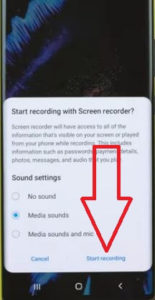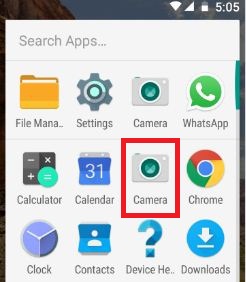Jak nahrávat obrazovku v systému Android 10 Q
Chcete zaznamenat video z obrazovky na Pixel 3, Pixel 2XL, Google Pixel a další zařízení bez použití aplikací třetích stran? Zde je postup, jak nahrávat obrazovku v náhledu pro vývojáře Android 10 Q. Záznam obrazovky je jednou z nejzajímavějších funkcí v náhledu Android Q pro vývojáře Beta 1 pro všechna zařízení Pixel. Na zařízení Android Q 10 můžete nahrávat video z obrazovky, ale neslyšíte hlas. Toto nastavení bylo odstraněno při oficiálním spuštění zařízení Android 10. Pomocí aplikací třetích stran také zaznamenávejte obrazovku na svých nejnovějších zařízeních se systémem Android 10, jako je AZ Screen Recorder a další.
Android Q Beta DP 1 je nativní podpora nahrávání obrazovky ve všech zařízeních Pixel. Chcete-li použít nahrávání obrazovky v systému Android Q 10, zapněte přepínač settings_screenrecord_long_press pod příznaky funkcí v nastavení režimu vývojáře. Podle níže uvedených kroků nahrajte obrazovku v náhledu vývojáře Android Q 1.
- Jak změnit tvar ikony v systému Android Q 10
- Jak změnit výchozí styl písma v systému Android Q Beta 1
- Jak změnit barvu zvýraznění systému v systému Android 10
Jak zobrazit záznam obrazovky v Android 10 Q Developer Preview 1
Ujistěte se, že ve svém zařízení zapnete režim pro vývojáře pro nahrávání obrazovky na zařízeních Android Q s náhledem vývojáře Beta 1, jako jsou Google Pixel, Pixel 2, Pixel 3 XL atd.
Krok 1: Otevřete zásuvku aplikace a klikněte na Nastavení aplikace.
Krok 2: Přejděte dolů a klepněte na Systém.
Krok 3: Dotek o telefonu.
Krok 4: Dotknout se Sestavte číslo 7krát ve spodní části stránky, dokud se nezobrazí "Nyní jsi vývojář."!“.
Povolit nahrávání obrazovky v náhledu vývojáře Android 10 Q Beta 1
Krok 1: Přejít na zásuvka aplikace a klepněte na Nastavení aplikace.
Krok 2: Klepněte na Systém.
Krok 3: Klepněte na Pokročilý.
Krok 4: Klepněte na Vývojářské možnosti.
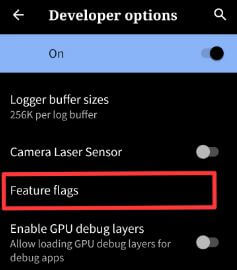
Krok 5: Přejděte dolů, dokud se nezobrazí Vlajky funkcí pod Ladění sekci a klepněte na ni.
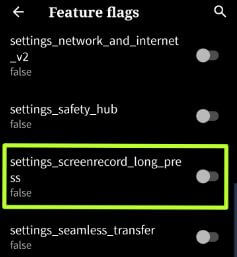
Ve výchozím stavu vypnutý přepnout settings_screenrecord_long_press volba. Chcete-li obrazovku zaznamenat na zařízení Pixel, aktivujte ji.

Krok 6: Zapněte přepínač settings_screenrecord_long_press.
Krok 7: Nyní dlouhé stisknutí tlačítka napájení ve svém Androidu Q 10 a na všech zařízeních Pixel můžete vidět snímek obrazovky uvedený níže.

Krok 8: Dlouhý stisk Screenshot zahájíte nahrávání v systému Android Q 10.
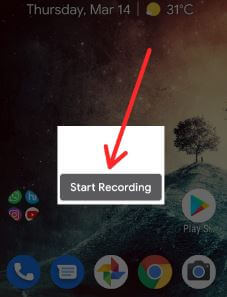
Krok 9: Klepněte na Začít nahrávat.
Uživatelské rozhraní systému začne zaznamenávat vše, co se zobrazuje na obrazovce zařízení Android.

Krok 10: Klepněte na Začněte hned.
V horní části obrazovky můžete vidět vyskakovací obrazovku nahrávání obrazovky (Zobrazit níže uvedený snímek obrazovky).

Krok 11: Tady jsi zastavit / pozastavit / zrušit nahrávání na Android 10 Q Beta 1.
Nyní si můžete vychutnat funkci nahrávání obrazovky Android 10 a nahrávat obrazovku videa na všech zařízeních Pixel a dalších podporovaných zařízeních.
A to je vše.Doufáme, že to objasní, jak nahrávat obrazovku v systému Android Q 10. Máte ještě nějaké dotazy? Řekněte nám to v níže uvedené sekci komentářů. Nezapomeňte se podívat na naše nejnovější tipy a triky pro Android 10.